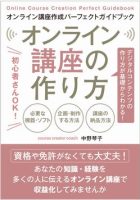このレクチャーでは、画像の主なファイル形式と対応するソフト、そのファイルを開くことができるソフトについてご紹介します。

Table of Contents
拡張子とは
拡張子はをファイル形式を表すものです。
拡張子をご存知ない方がいらっしゃるんですが、拡張子は元々はWindowsパソコンの場合は表示されない設定になって出荷されていることが多いんですね。
拡張子を表示する方法
拡張子を表示する方法を見てみましょう。
まずなんですが今私のパソコンでは「ファイル名.jpg」で「jpegファイルですよ」っていう拡張子が表示されています。これを見ると「あ、これjpegだな」とかそうじゃないなっていうことが分かるんです。
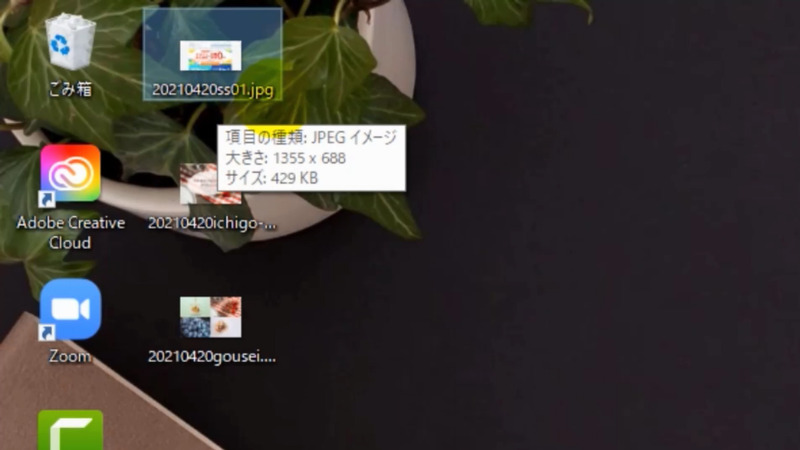
じゃあこれをどうやって表示したり非表示にしたりするかということなんですが、例えば、画像をまとめて保存してあるフォルダがここにあります。見ていただくと分かるんですがファイル名だけになっています。拡張子は今非表示にしているからです。
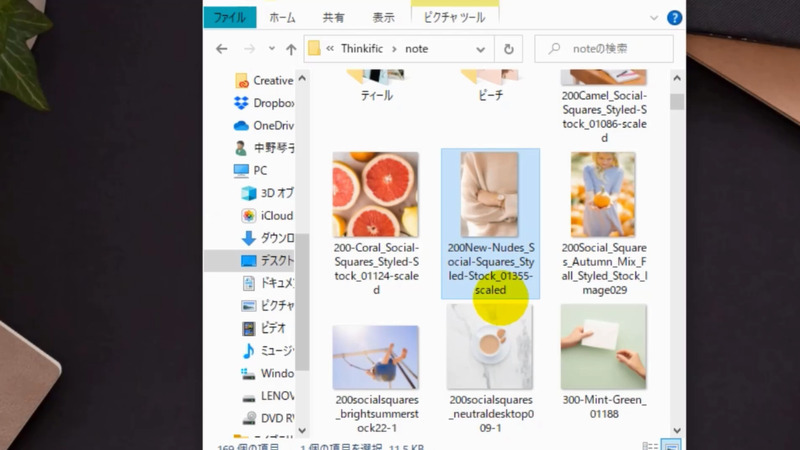
このファイルの拡張子をどうやって表示させるかというと、Windowsパソコンの場合はこうしてフォルダを開いた状態で「表示」というところをクリックします。
そうしますと「表示/非表示」というメニューがあります。こちらをクリックすると今何を表示するかしないかということが出てきます。この中にファイル名拡張子というのがあります。「ファイルの末尾に追加されたファイルの種類や形式を識別するための文字列の表示・非表示を切り替えます」とあります。
ここにチェックを入れると「.jpg」というのが出てきます。
この「.(ドット)」の後の文字列が拡張子と言って、ファイルを識別する目安になります。
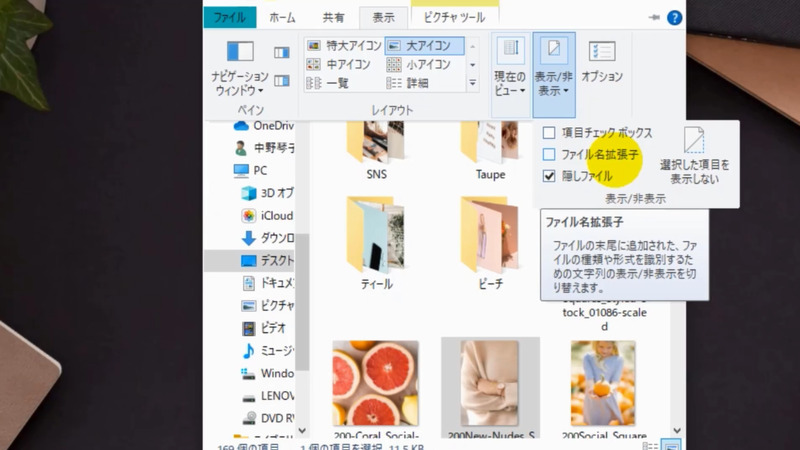
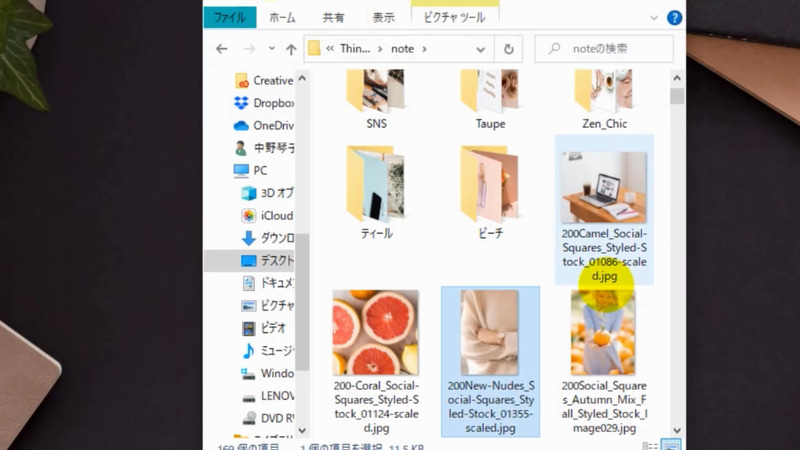
画像のファイル形式と拡張子
ではファイル形式と拡張子についてお話ししていきます。ファイル形式、画像の中でもファイル形式はたくさんあります。
一番なじみが多いのがjpeg(ジェイペグ)かと思います。「.jpg」とか「.jpeg」などで表されます。
それからpngというファイル形式がありますね。特に背景を透過させる状態のファイルを作ることができるのがこのpngで拡張子は「.png」です。
そしてgifなんですが、最近いろんなSNSで見かけることが多いんじゃないでしょうか。「.gif」は簡易的なアニメーションを表示することができるファイルです。
それから最近出てきたのがsvgです。「.svg」で表されます。ベクターデータと言って、拡大・縮小してもギザギザが出ない美しいファイル形式で、ロゴやアイコンに使われることが多いです。
各ファイル形式に対応する画像編集ソフト
それから対応ソフトなんですが、jpegは大抵のソフトで開いて閲覧することや編集することができます。そしてpngも同じですね。jpegとの違いは背景を透過させることができるという点です。
gifに関してはオンラインサービスやPhotoshop、またはgimpで開いたり編集することができます。
svgはAdobeのillustratorや限られたオンラインサービス、そしてinkscapeというソフトが対応しています。
それからpsdです。Adobe社のPhotoshopというアプリケーションで開くことができるファイル形式です。素材サイトで販売・配布されていることも多いです。gimpで開くこともできます。
「ai」というファイル形式はAdobe社のIllustratorというアプリケーションで開くことができるファイル形式です。逆に言うとそれ以外では開くことができないと考えた方がいいです。inkscapeでは開くことができます。また、2021年10月にCanvaが対応し始めました。aiファイルも素材サイトで各種販売されています。
そしてepsというファイル形式があります。PhotoshopやIllustratorで開くことができる
ファイル形式です。ただこれはちょっと古いファイル形式になるようですので、詳しくは「eps 開く」で検索をしてお調べいただくと良いかと思います。

まとめ:ファイル形式は拡張子を表示するとわかる
- 拡張子を表示する方法
- 画像の主なファイル形式と対応するソフト